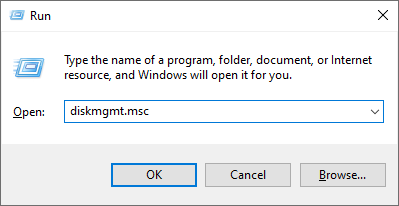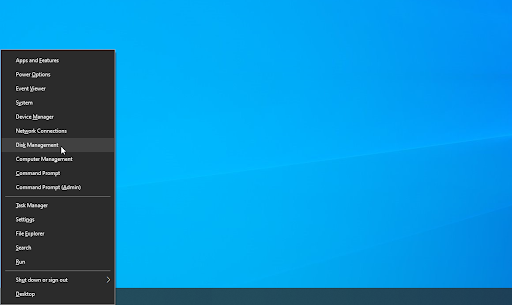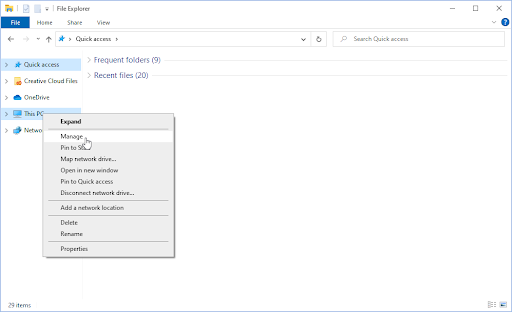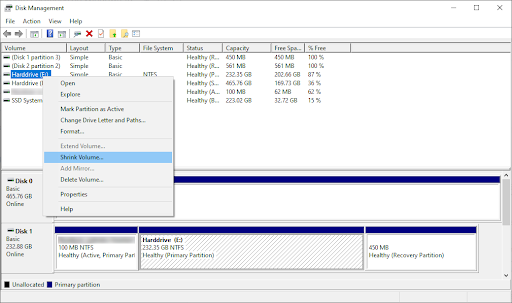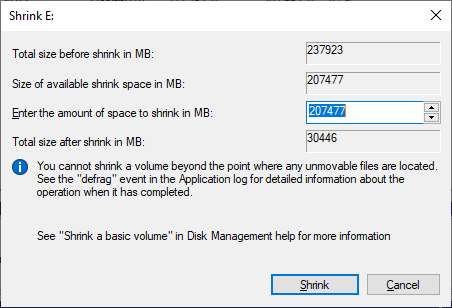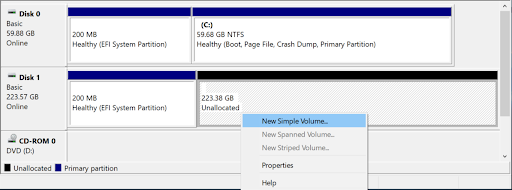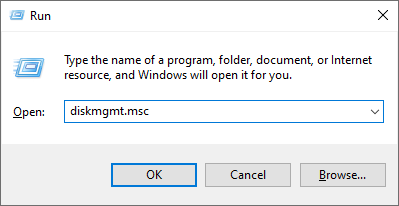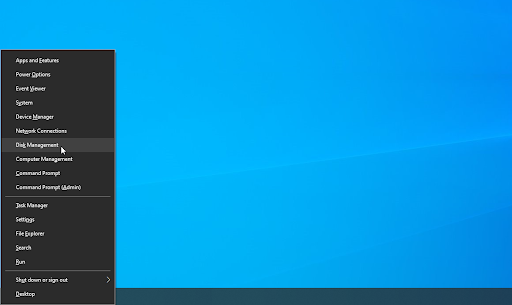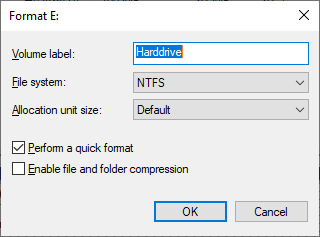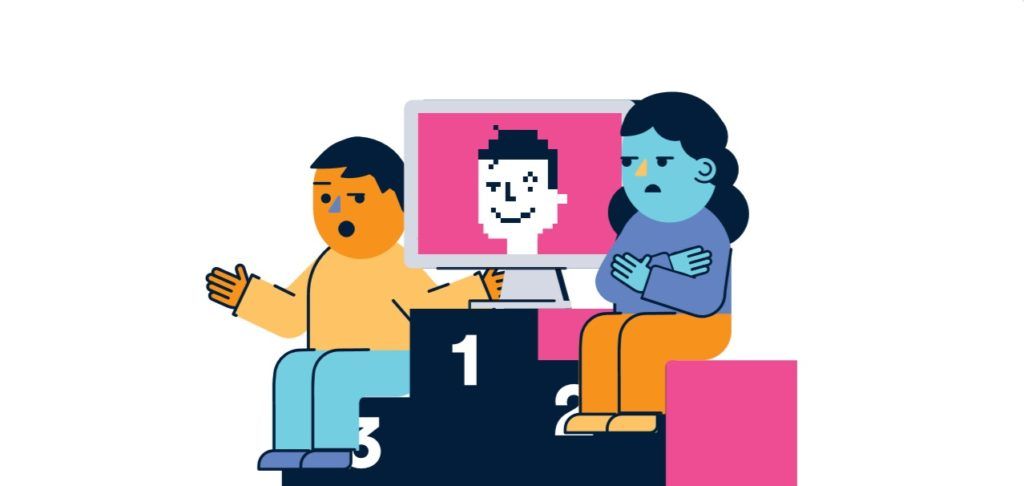మీ డ్రైవ్ను విభజించడం వలన మీ హార్డ్డ్రైవ్లో విభిన్న వాల్యూమ్లను సృష్టించవచ్చు, మీ ఫైల్లను నిర్వహించడం చాలా సులభం అవుతుంది. అదనపు వాల్యూమ్ను సృష్టించడం మీరు ఇన్పుట్ చేసిన విలువల ఆధారంగా మీ అందుబాటులో ఉన్న డిస్క్ స్థలాన్ని విభజిస్తుంది. ఈ దశల వారీ మార్గదర్శిని నుండి మీ హార్డ్ డిస్క్ను సమర్థవంతంగా మరియు త్వరగా ఎలా విభజించాలో తెలుసుకోండి.

విండోస్ 10 లో డిస్క్ విభజన ఏమిటి?
ప్రతి హార్డ్ డ్రైవ్లో 'సి:' డ్రైవ్ అని పిలువబడే కనీసం ఒక విభజన ఉంటుంది. అయినప్పటికీ, వినియోగదారులందరూ ఒకే డ్రైవ్లో ఎక్కువ విభజనలను సృష్టించగలరు మరియు వాటిని పూర్తిగా అనుకూలీకరించవచ్చు. ఇది వివిధ కారణాల వల్ల చేయాలి:
- మీ వ్యక్తిగత ఫైళ్ళను విండోస్ 10 యొక్క సిస్టమ్ ఫైళ్ళ నుండి వేరుగా నిల్వ చేయడం చాలా సురక్షితం. మీ సిస్టమ్కు ఏదైనా జరిగినా, మీ వ్యక్తిగత ఫైల్లు ప్రభావితం కాకపోవచ్చు.
- విభిన్న విభజనలను సృష్టించడం వలన మీరు మరింత వ్యవస్థీకృతంగా ఉండటానికి అనుమతిస్తుంది. ఉదాహరణకు, వినియోగదారులు అనువర్తనాలు మరియు ఫైళ్ళ కోసం ప్రత్యేక విభజనలను కేటాయించారు.
- మీ పరికరంలో 1 కంటే ఎక్కువ ఆపరేటింగ్ సిస్టమ్ను అమలు చేయడానికి డిస్క్ విభజన మిమ్మల్ని అనుమతిస్తుంది.
మీరు ఉపయోగించి మీ హార్డ్ డ్రైవ్లోని స్థలాన్ని విభజించవచ్చు విండోస్ 10 డిఫాల్ట్ డిస్క్ మేనేజర్ లేదా మూడవ పార్టీ సాఫ్ట్వేర్ను ఉపయోగించడం ద్వారా. మా ట్యుటోరియల్ మీ డ్రైవ్లో విభజనను సృష్టించడానికి లేదా ఇప్పటికే ఉన్న విభజనలను ఫార్మాట్ చేయడానికి అంతర్నిర్మిత డిస్క్ నిర్వాహికిని ఉపయోగించడంపై దృష్టి పెడుతుంది.
మీరు మీ డ్రైవ్లోని డేటాను విభజన చేయడానికి ముందు దాన్ని బ్యాకప్ చేయాలని నిర్ధారించుకోండి. అనుకోకుండా ఏదో తప్పు జరిగితే, మీరు డేటా అవినీతి లేదా నష్టాన్ని అనుభవించవచ్చు.
సిఫార్సు చేయబడింది : విండోస్ యొక్క మీ మునుపటి సంస్కరణను ఎలా పునరుద్ధరించాలి
విండోస్ 10 లో మీ హార్డ్ డ్రైవ్ను ఎలా విభజించాలి
ది డిస్క్ నిర్వహణ సాధనం విండోస్ 10 యొక్క ప్రతి ఉదాహరణతో అప్రమేయంగా వస్తుంది. విభజనలను సులభంగా నిర్వహించడానికి దీనిని ఉపయోగించవచ్చు. క్రొత్త విభజనను సృష్టించండి, రెండు విభజనలను ఒకటిగా విలీనం చేయండి, డ్రైవ్ అక్షరాలను కేటాయించండి లేదా ఒక సాధనాన్ని ఉపయోగించి వాటిని ఫార్మాట్ చేయండి.
- తెరవండి డిస్క్ నిర్వహణ ఈ పద్ధతుల్లో ఒకదాన్ని ఉపయోగించే సాధనం:
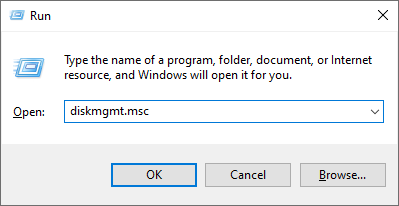
- నొక్కండి విండోస్ + ఆర్ మీ కీబోర్డ్లోని కీలు మరియు టైప్ చేయండి diskmgmt.msc రన్ విండోలోకి. క్లిక్ చేయండి అలాగే డిస్క్ నిర్వహణ సాధనాన్ని ప్రారంభించడానికి బటన్.
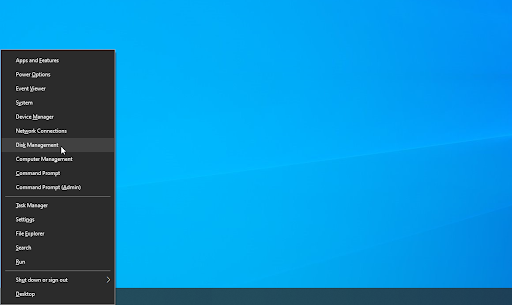
- నొక్కండి విండోస్ + ఎక్స్ మీ కీబోర్డ్లోని కీలు మరియు ఎంచుకోండి డిస్క్ నిర్వహణ సందర్భ మెను నుండి ఎంపిక.
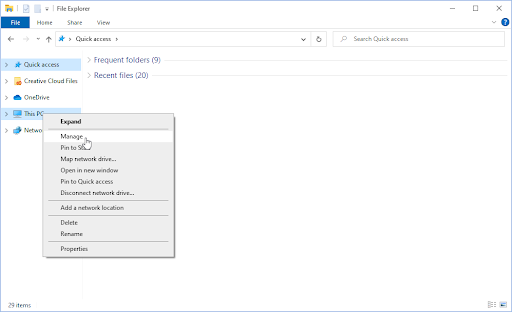
- తెరవండి ఫైల్ ఎక్స్ప్లోరర్ మరియు కుడి క్లిక్ చేయండి ఈ పిసి , ఆపై నావిగేట్ చేయండి నిర్వహించడానికి → కంప్యూటర్ నిర్వహణ → నిల్వ → డిస్క్ నిర్వహణ .
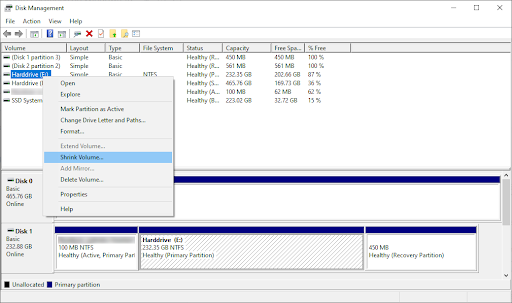
- నొక్కండి విండోస్ + ఆర్ మీ కీబోర్డ్లోని కీలు మరియు టైప్ చేయండి diskmgmt.msc రన్ విండోలోకి. క్లిక్ చేయండి అలాగే డిస్క్ నిర్వహణ సాధనాన్ని ప్రారంభించడానికి బటన్.
- మీ హార్డ్ డ్రైవ్లు మరియు ప్రస్తుత విభజనల జాబితాను ప్రదర్శిస్తూ క్రొత్త విండో కనిపిస్తుంది. మీరు విభజన చేయాలనుకుంటున్న డ్రైవ్పై కుడి-క్లిక్ చేసి, ఆపై ఎంచుకోండి వాల్యూమ్ను తగ్గిస్తుంది సందర్భ మెను నుండి.
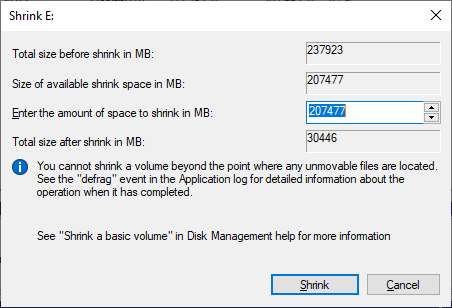
- మీ విభజనల కోసం స్థలాన్ని ఎలా విభజించాలనుకుంటున్నారో నిర్ణయించుకోండి. 'కుదించిన తరువాత మొత్తం పరిమాణం' అసలు విభజనలోనే మిగిలిపోతుంది. మీరు టైప్ చేస్తున్నప్పుడు మీరు విడిపోయే గరిష్ట స్థలం ఏమిటో విండోస్ 10 మీకు తెలియజేస్తుంది.
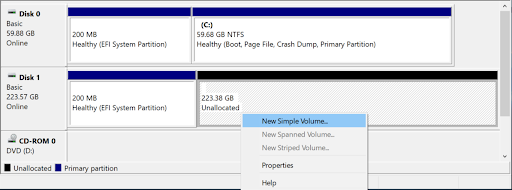
- మీ కేటాయించని స్థలాన్ని ప్రదర్శించే విండో దిగువన కనిపించే క్రొత్త పెట్టెపై కుడి క్లిక్ చేయండి. ఎంచుకోండి కొత్త సాధారణ వాల్యూమ్ సందర్భ మెను నుండి.
- లోని స్క్రీన్ సూచనలను అనుసరించండి కొత్త సాధారణ వాల్యూమ్ విజార్డ్ మరియు క్రొత్త విభజనను సృష్టించండి. మీరు విభజన పరిమాణాన్ని సెట్ చేయాలి మరియు క్రొత్త వాల్యూమ్కు కేటాయించిన అక్షరాన్ని ఎంచుకోండి.
- ప్రాంప్ట్ చేయబడితే, విభజన ఉండాలని మీరు కోరుకుంటున్న ఆకృతిని ఎంచుకోండి. దాదాపు అన్ని సందర్భాల్లో, మీరు ఎంచుకోవాలి NTFS ఆకృతి. అయితే, మీరు USB ఫ్లాష్ డ్రైవ్ను విభజిస్తుంటే, మీరు ఎంచుకోవాలనుకుంటారు FAT32 .
పై దశలను పూర్తి చేసిన తర్వాత, మీరు మీ హార్డ్ డ్రైవ్లో కొత్త విభజన కలిగి ఉండాలి. మీరు ఫైల్లను మరియు అనువర్తనాలను డ్రైవ్లో ఉంచవచ్చు మరియు వాటిని ఒకదానికొకటి విడివిడిగా నిల్వ చేయవచ్చు.
విండోస్ 10 లో ఇప్పటికే ఉన్న విభజనను ఎలా ఫార్మాట్ చేయాలి
మీరు ఇప్పటికే డిస్క్ మేనేజ్మెంట్ సాధనాన్ని ఉపయోగించి విండోస్ 10 లో ఇప్పటికే ఉన్న విభజనలను ఫార్మాట్ చేయగలరు.
- తెరవండి డిస్క్ నిర్వహణ ఈ పద్ధతుల్లో ఒకదాన్ని ఉపయోగించే సాధనం:
- నొక్కండి విండోస్ + ఆర్ మీ కీబోర్డ్లోని కీలు మరియు టైప్ చేయండి diskmgmt.msc రన్ విండోలోకి. క్లిక్ చేయండి అలాగే డిస్క్ నిర్వహణ సాధనాన్ని ప్రారంభించడానికి బటన్.
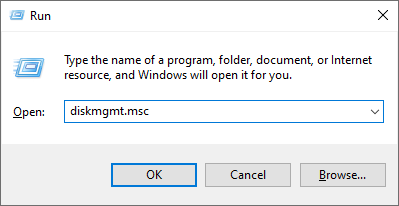
- నొక్కండి విండోస్ + ఎక్స్ మీ కీబోర్డ్లోని కీలు మరియు ఎంచుకోండి డిస్క్ నిర్వహణ సందర్భ మెను నుండి ఎంపిక.
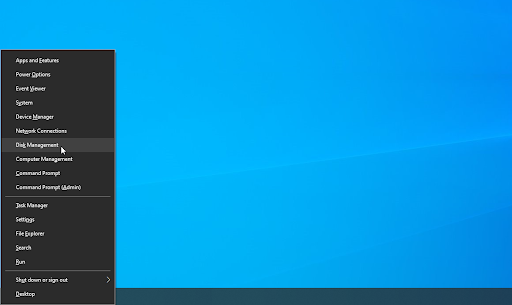
- తెరవండి ఫైల్ ఎక్స్ప్లోరర్ మరియు కుడి క్లిక్ చేయండి ఈ పిసి , ఆపై నావిగేట్ చేయండి నిర్వహించడానికి → కంప్యూటర్ నిర్వహణ → నిల్వ → డిస్క్ నిర్వహణ .

- నొక్కండి విండోస్ + ఆర్ మీ కీబోర్డ్లోని కీలు మరియు టైప్ చేయండి diskmgmt.msc రన్ విండోలోకి. క్లిక్ చేయండి అలాగే డిస్క్ నిర్వహణ సాధనాన్ని ప్రారంభించడానికి బటన్.
- మీ హార్డ్ డ్రైవ్లు మరియు ప్రస్తుత విభజనల జాబితాను ప్రదర్శిస్తూ క్రొత్త విండో కనిపిస్తుంది. మీరు ఫార్మాట్ చేయదలిచిన వాల్యూమ్ పై కుడి క్లిక్ చేసి, ఆపై ఎంచుకోండి ఫార్మాట్ సందర్భ మెను నుండి.
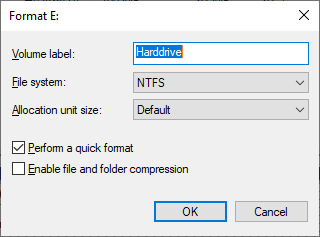
- వాల్యూమ్కు పేరు పెట్టండి మరియు మీరు ఫార్మాట్ చేయదలిచిన ఫైల్ సిస్టమ్ను ఎంచుకోండి. చాలా సందర్భాలలో, మీరు డిఫాల్ట్ ఎంచుకోవాలి NTFS ఆకృతి. అయితే, మీరు USB ఫ్లాష్ డ్రైవ్ను విభజిస్తుంటే, మీరు ఎంచుకోవాలనుకుంటారు FAT32 .
- క్లిక్ చేయండి అలాగే విభజనను ఫార్మాట్ చేయడానికి.
తుది ఆలోచనలు
మీకు విండోస్ 10 తో మరింత సహాయం అవసరమైతే, మీకు సహాయం చేయడానికి 24/7 అందుబాటులో ఉన్న మా కస్టమర్ సేవా బృందాన్ని సంప్రదించడానికి వెనుకాడరు. ఉత్పాదకత మరియు ఆధునిక సాంకేతికతకు సంబంధించిన మరింత సమాచార కథనాల కోసం మా వద్దకు తిరిగి వెళ్ళు!
మా ఉత్పత్తులను ఉత్తమ ధర కోసం పొందడానికి మీరు ప్రమోషన్లు, ఒప్పందాలు మరియు డిస్కౌంట్లను పొందాలనుకుంటున్నారా? దిగువ మీ ఇమెయిల్ చిరునామాను నమోదు చేయడం ద్వారా మా వార్తాలేఖకు సభ్యత్వాన్ని పొందడం మర్చిపోవద్దు! మీ ఇన్బాక్స్లో తాజా సాంకేతిక వార్తలను స్వీకరించండి మరియు మరింత ఉత్పాదకత పొందడానికి మా చిట్కాలను చదివిన మొదటి వ్యక్తి అవ్వండి.
మీకు ఇది కూడా నచ్చవచ్చు
విండోస్ 10 లో ఫైళ్ళను పేరు మార్చడం ఎలా
ఆల్ట్ + టాబ్ వ్యూలో చూపించకుండా విండోస్ 10 యొక్క ట్యాబ్లను ఎలా డిసేబుల్ చేయాలి
విండోస్ 10 లో నోటిఫికేషన్లను ఎలా ఆఫ్ చేయాలి